Cómo tomar la captura de pantalla de una ventana específica en macOS
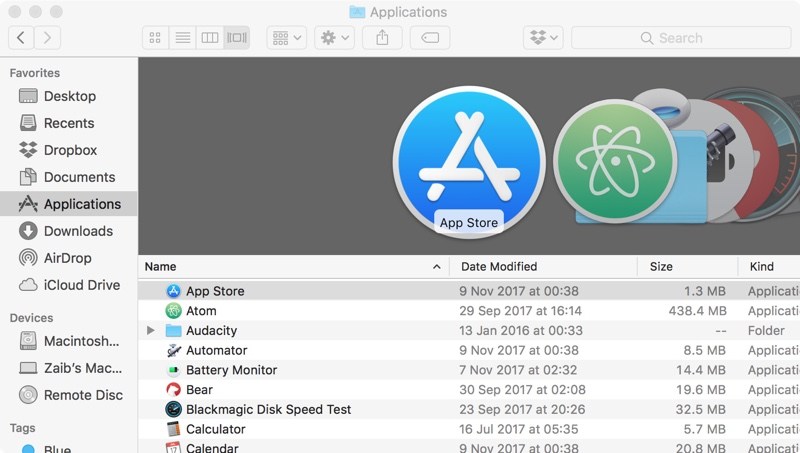
En nuestra sección detallada te mostramos varias formas diferentes en las que puedes tomar una foto de lo que hay en la pantalla de tu Mac. A menudo, cuando se toma una captura de pantalla, simplemente se desea tomar la captura de pantalla de una ventana en particular, en lugar de la pantalla completa.
Claro que puedes usar la combinación Comando + Mayúsculas + 4, que te permite seleccionar manualmente parte de la pantalla que quieres capturar, sin embargo, esto puede llevar a errores y llevar tiempo innecesariamente. Si no pudo capturar la ventana perfectamente, puede terminar pasando tiempo recortando y perfeccionando la ventana más tarde.
Hay una manera más fácil. Puede utilizar una combinación especial de teclas, que le permite tomar una captura de pantalla de una aplicación o ventana en particular que se esté ejecutando en la pantalla.
Así es como puedes hacerlo. Primero cargue la aplicación/ventana de la que desea tomar la captura de pantalla. A continuación, pulse las teclas ‘Command + Shift + 4’. Verá un cursor ‘+’ que normalmente le permite seleccionar parte de la pantalla haciendo clic y arrastrando. Sin embargo, en lugar de arrastrar, pulse la tecla ‘Space’ del teclado.
El cursor ‘+’ se convertirá en una cámara. Por último, sólo tiene que mover esta cámara sobre la ventana que desea capturar y hacer clic. Se tomará una foto de esa ventana en particular y se guardará en el escritorio de tu Mac.
De esta forma, ya no es necesario recortar las capturas de pantalla para incluir sólo una aplicación específica. La captura de pantalla de la ventana tomada con este método se ve bien y profesional.

Marcos Robson es redactor autónomo de Tech&Crumb y redacta los temas de seguridad, privacidad, libertad de información y cultura hacker (WikiLeaks y criptografía). Actualmente trabaja en en Nueva York (Wired).






